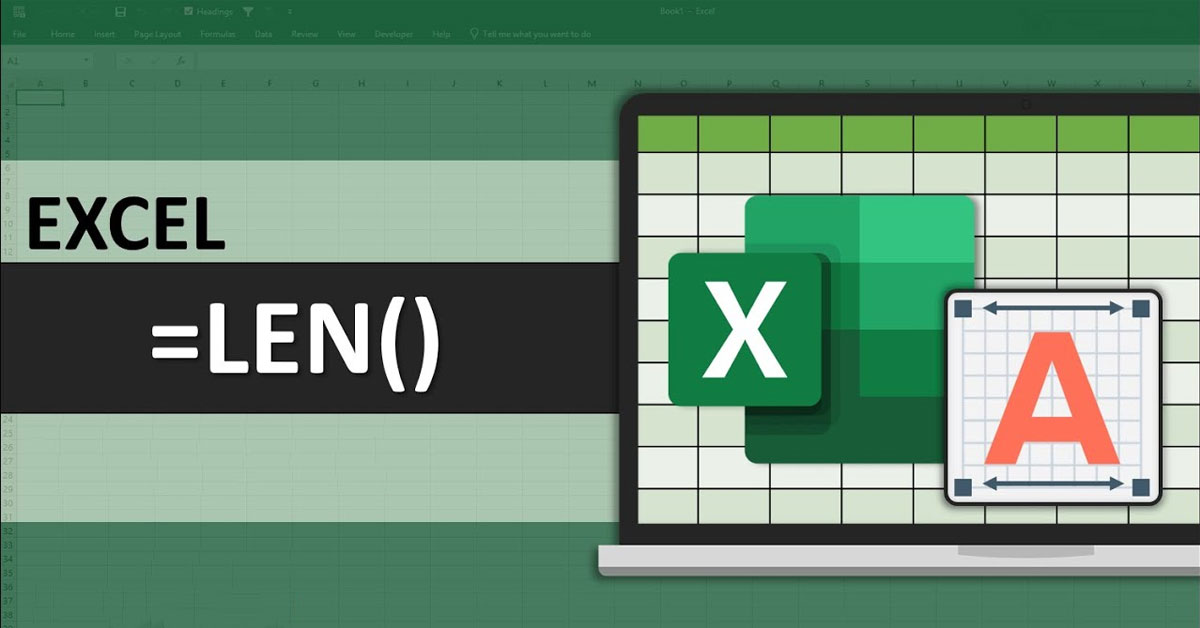Hàm LEN là một trong những hàm cơ bản và quan trọng trong Excel, cũng như Google Sheet. Với hàm LEN, bạn có thể giải quyết công việc của mình cực nhanh. Vậy cú pháp và cách sử dụng hàm này trong Excel như thế nào? Chúng ta sẽ cùng tìm hiểu ngay trong bài viết này của tuyengiaothudo.vn.
- 10 ứng dụng thiết kế, tạo logo đẹp và miễn phí trên điện thoại
- Top ứng dụng Trung Quốc bạn nên xóa khỏi smartphone ngay và luôn
- Tổng đài Zalo, số điện thoại liên hệ tổng đài cập nhật mới nhất
- Cách để điện thoại Android của bạn tránh được các ứng dụng chứa mã độc hại
- Top 10 website thiết kế logo online miễn phí, đơn giản 2024
Khái niệm hàm LEN là gì?
Trong Microsoft Excel, hàm LEN là một trong những hàm tích hợp mà bạn có thể sử dụng để đo độ dài của một chuỗi ký tự trong một ô hoặc một phạm vi dữ liệu. Chức năng cơ bản của hàm là trả về số ký tự có trong chuỗi, bao gồm chữ cái, số, khoảng trắng và ký tự đặc biệt.
Bạn đang xem: Cú pháp và cách sử dụng hàm LEN trong Excel

Cụ thể, hàm LEN trả về một giá trị số nguyên biểu diễn tổng số ký tự trong chuỗi đầu vào. Ví dụ, nếu bạn có chuỗi “Hello, World”, nó sẽ trả về 12 giá trị, bao gồm cả chữ cái và dấu phẩy.
Hàm đếm ký tự LEN thường được sử dụng trong nhiều tình huống khác nhau. Chẳng hạn như kiểm tra ràng buộc độ dài của dữ liệu hoặc tính toán độ dài trung bình của chuỗi văn bản. Hoặc trong xử lý và phân tích dữ liệu văn bản trong các ứng dụng, bảng tính cũng sử dụng hàm này.
Lợi ích của việc sử dụng hàm LEN trong Excel và Google Trang tính
Việc Microsoft phát triển toàn bộ “hệ sinh thái” các hàm tính toán trong Excel là có chủ đích. Theo đó, Microsoft xây dựng một danh sách các hàm được sử dụng cho nhiều tính năng khác nhau. Vậy hàm LEN có những chức năng và lợi ích gì? Bạn cần hiểu thông tin dưới đây để biết cách áp dụng tốt nhất.
Kiểm tra dữ liệu không hợp lệ
Ngoài việc giúp người dùng xác định độ dài của chuỗi, hàm đếm này còn giúp kiểm tra dữ liệu không hợp lệ hoặc bị thiếu dựa trên độ dài của chuỗi. Ví dụ, bạn có thể kiểm tra xem số điện thoại hoặc mã bưu chính có đúng độ dài hay không. Theo cách này, bạn sẽ có thể kiểm tra độ chính xác của dữ liệu.

Hoặc bạn cũng có thể kết hợp hàm LEN của Excel với một số hàm đặc biệt khác. Từ đó, bạn sẽ có thể đánh dấu dữ liệu không hợp lệ bằng cách tạo ra các quy tắc điều kiện đơn giản nhất. Nhưng làm thế nào để sử dụng hàm đếm chuỗi kết hợp với các hàm khác? Đây là câu hỏi chung của nhiều người. Và bạn có thể yên tâm vì tuyengiaothudo.vn sẽ hướng dẫn bạn chi tiết về thủ thuật kết hợp các hàm trong Excel ở cuối bài viết này.
Chuẩn hóa định dạng văn bản
Mặc dù chức năng chính của hàm LEN trong Excel chủ yếu được sử dụng để đo độ dài của một chuỗi hoặc dữ liệu văn bản. Nhưng nếu bạn chỉ sử dụng riêng hàm đếm chuỗi thì nó sẽ không ảnh hưởng đến định dạng hiển thị của dữ liệu mà chỉ trả về một số nguyên biểu thị số ký tự trong chuỗi đó.

Tuy nhiên, trong một thủ thuật nâng cao hơn, nó có thể được sử dụng để chuẩn hóa định dạng hiển thị dựa trên kết quả độ dài của hàm. Ví dụ, bạn có thể sử dụng Hàm LEN để kiểm tra độ dài của chuỗi văn bản và sau đó sử dụng điều kiện để thay đổi định dạng hiển thị của dữ liệu dựa trên kết quả đó. Điều này thường được thực hiện bằng cách sử dụng hàm IF để kiểm tra điều kiện. Và sau đó áp dụng định dạng hiển thị tương ứng dựa trên kết quả của hàm đếm LEN.
Ví dụ, bạn có thể áp dụng phông chữ màu đỏ cho các chuỗi văn bản vượt quá độ dài nhất định để tạo sự nhấn mạnh hoặc cảnh báo người dùng. Trong trường hợp này, bạn sẽ sử dụng hàm LEN để xem độ dài của từng chuỗi. Nếu bất kỳ chuỗi nào không đáp ứng đúng số ký tự theo điều kiện IF của bạn, chuỗi đó sẽ tự động được tô màu đỏ.
Hỗ trợ phân tách dữ liệu
Trên thực tế, không nhiều người biết đến tính năng tách dữ liệu của hàm đếm ký tự chuỗi. Bởi vì họ nghĩ, hàm này chỉ được sử dụng theo cách thông thường để đo độ dài của dữ liệu. Tuy nhiên, với một số tệp dữ liệu yêu cầu xử lý nâng cao hơn, ví dụ, khi bạn có danh sách tên đầy đủ, hàm đếm LEN có thể giúp bạn xác định vị trí của khoảng trắng cuối cùng trong chuỗi. Đồng thời, bạn có thể sử dụng hàm LEFT hoặc RIGHT để tách tên và họ một cách chi tiết nhất.

Hoặc đối với địa chỉ email, hàm LEN trong Excel có thể giúp người dùng xác định vị trí của ký tự “@”. Và sau đó, bạn sẽ tách biệt được tên người dùng, cũng như tên miền dễ dàng hơn. Hoặc hàm đếm chuỗi cũng có thể giúp bạn xác định vị trí của các số trong một chuỗi để tách số điện thoại khỏi các văn bản khác.
Tổng quan, Hàm LEN không phải là công cụ chính để tách dữ liệu, nhưng nó cung cấp thông tin về độ dài của dữ liệu. Điều này giúp bạn xác định vị trí và phạm vi của các thành phần trong chuỗi. Theo cách này, bạn có thể xử lý các tệp Excel một cách chuyên nghiệp hơn.
Dữ liệu chính xác và tiết kiệm thời gian
Một lợi ích khác khi sử dụng hàm LEN của Excel là đảm bảo độ chính xác. Bằng cách tự động đếm số ký tự trong một chuỗi, hàm LEN loại bỏ các lỗi tiềm ẩn, thay vì bạn phải đếm từng ký tự theo cách thủ công. Hơn nữa, khi dữ liệu thay đổi, kết quả của hàm sẽ tự động được cập nhật. Điều này đảm bảo rằng bạn luôn có thông tin độ dài mới nhất cho dữ liệu của mình mà không cần phải tính toán lại từ đầu.

Xem thêm : Cách vẽ biểu đồ tròn trong Excel đơn giản, dễ hiểu
Và tất nhiên lợi ích lớn nhất của hàm đếm chuỗi là nó giúp người dùng tiết kiệm rất nhiều thời gian. Thông qua các thao tác tự động, bạn có thể áp dụng công thức cho một ô hoặc một phạm vi ô dữ liệu. Và điều này thực sự hữu ích khi bạn làm việc với nhiều hàng dữ liệu hoặc cần đo độ dài của nhiều chuỗi cùng một lúc.
Cú pháp và cách sử dụng hàm đếm ký tự LEN trong Excel
Cú pháp của hàm đếm ký tự LEN trong Excel khá đơn giản. Để sử dụng Hàm LENbạn chỉ cần nhập theo công thức: “=LEN(đối tượng)”. Trong đó, đối tượng là ô mà bạn muốn đo độ dài hoặc chuỗi ký tự mà bạn muốn tính toán.
Ngay sau khi nắm được công thức, chúng ta sẽ thực hành với ví dụ minh họa bên dưới.
Bước 1: Đầu tiên, bạn hãy chọn một ô trống bất kỳ trong bảng Excel và nhập công thức hàm đếm ký tự LEN. Lưu ý, với hướng dẫn này, bạn chỉ cần thực hiện trước trên 1 ô.

Bước 2: Sau khi nhập công thức, chọn nút “Enter”, bạn sẽ nhận được kết quả ngay lập tức. Tuy nhiên, nếu bạn muốn đếm thêm dữ liệu, hãy tiếp tục bước 3.

Bước 3: Ở bước cuối cùng này, bạn giữ cạnh cuối của ô như trong hộp mô tả và kéo xuống các chuỗi dữ liệu cần đếm ký tự. Lưu ý, để đảm bảo độ chính xác, người dùng nên kiểm tra ngẫu nhiên các ô công thức.

Cách sử dụng hàm LEN kết hợp với các hàm khác
Sử dụng nhiều hàm cùng nhau sẽ mở ra cơ hội tính toán và xử lý tệp dữ liệu dễ dàng hơn. Không chỉ vậy, bạn cũng sẽ linh hoạt hơn trong việc xử lý các tác vụ phức tạp. Vì vậy, hãy dành thêm vài phút để xem qua nội dung bên dưới của chúng tôi.
Kết hợp với hàm điều kiện IF
Các hàm LEN và IF của Excel thường được nhiều người sử dụng để kiểm tra và thực hiện các hành động dựa trên độ dài của dữ liệu. Nếu LEN giúp bạn đếm ký tự, thì IF cho phép bạn đặt điều kiện để xác định hành động cần thực hiện dựa trên kết quả của hàm LEN.
Ví dụ, trong bài toán sau, ở cột C, nếu ai có độ dài tên lớn hơn 15 thì sẽ được hiển thị là “tên dài”. Ngược lại, những ai có độ dài tên nhỏ hơn 15 thì sẽ được sắp xếp vào loại “tên ngắn”. Và để giải bài toán này, chúng ta cần có sức mạnh của cả hàm IF và hàm LEN.
Bước 1: Đầu tiên, bạn sẽ triển khai công thức dựa trên các điều kiện của bài toán: “=IF(LEN(C2)>15;”Tên dài”;”Tên ngắn”)”.

Bước 2: Bạn sẽ nhấn “Enter” để trả về kết quả trong hộp lựa chọn như minh họa.

Bước 3: Tiếp theo, bạn sẽ bôi đen vùng ô từ E2 đến E8, sau đó bạn tiếp tục nhấn tổ hợp phím “Ctrl + D” để sao chép công thức. Như vậy chúng ta đã có được kết quả về độ dài tên, cũng như sắp xếp các điều kiện cho dữ liệu đúng.

Kết hợp với chức năng LEFT hoặc RIGHT
Với công thức dưới đây, bạn sẽ đếm số ký tự ở bên trái và sau một số ký tự mặc định như “-“, “_”, “/”, … Và bằng cách kết hợp Hàm LEN Với tính năng này, bạn có thể tạo chuỗi động dựa trên độ dài hoặc nội dung của dữ liệu gốc.
Xem thêm : Tìm hiểu Gameplay, nội dung chi tiết nhất game sinh tồn Altarium sắp ra mắt
Ở đây chúng ta có một vấn đề “Làm thế nào để tính độ dài của ký tự sau dấu gạch nối và khoảng trắng?” Hãy xem hình minh họa sau để giúp người dùng hiểu được vấn đề nằm ở đâu.

Và câu trả lời cho bài viết này nằm ở ô E2 bạn sẽ nhập công thức “=LEN(TRÁI(C2;TÌM KIẾM(“-“;C2)-1))”. Bạn sẽ nhận được ngay kết quả 8 ký tự trong ô này. Tiếp theo, để sao chép công thức sang các ô khác, bạn chỉ cần bôi đen và nhấn tổ hợp phím “Ctrl+D”.

Tương tự như vậy, nếu bạn muốn đếm các ký tự ở bên phải của dữ liệu, chỉ cần điền vào công thức như sau “=LEN(RIGHT(C2;SEARCH(“-“;C2)-1))”.
Kết hợp với chức năng xóa TRIM
Hàm TRIM giúp bạn xóa các khoảng trắng thừa ở đầu và cuối chuỗi. Khi kết hợp với hàm đếm ký tự LEN, bạn có thể đo độ dài của chuỗi sau khi xóa các khoảng trắng. Điều này đảm bảo rằng bạn không đếm nhầm các khoảng trắng trong độ dài thực tế của dữ liệu. Hơn nữa, khi sử dụng phần mềm kế toán hiện tại, rất khó để nhận ra các khoảng trắng không cần thiết. Do đó, việc biết cách sử dụng kết hợp hai hàm TRIM và IF của Excel là vô cùng cần thiết.
Để thực hiện việc này, chúng ta có công thức “=LEN(TRIM(TEXT))”. Trong đó, “TEXT” biểu diễn ô dữ liệu mà chúng ta muốn tính toán. Để hiểu rõ hơn, vui lòng xem hình ảnh mô tả. Hàm LEN dưới

Kết hợp với hàm SUM
Đây là một mẹo tính toán Excel tuyệt vời khác mà bạn cần biết. Đó là chúng ta sẽ áp dụng các tính năng của cả hàm SUM và hàm đếm ký tự LEN. Với công thức này, chúng ta có thể nhanh chóng đếm tổng độ dài của nhiều ký tự trong bảng tính.
Bước 1: Bạn đọc vui lòng nhập bất kỳ ô trống nào và nhập công thức “=SUM(LEN(Văn bản);LEN(Văn bản);LEN(Văn bản))”.

Bước 2: Tiếp tục nhấn Enter để Excel hiểu được yêu cầu và trả về kết quả. Chỉ với hai bước đơn giản như vậy, bạn có thể giải quyết được vấn đề của mình.

Lưu ý khi sử dụng hàm LEN trong Excel và Google Sheet
Mặc dù hàm LEN rất tiện lợi và có thể kết hợp với nhiều hàm điều kiện khác nhau. Tuy nhiên, khi sử dụng hàm này, bạn đọc cũng cần lưu ý một số điều quan trọng. Để có thể đạt được kết quả chính xác nhất, cũng như tránh phải chỉnh sửa công thức nhiều lần.
Điều đầu tiên cần lưu ý là hàm đếm LEN chỉ hoạt động với dữ liệu văn bản và chuỗi. Không thể sử dụng cho các kiểu dữ liệu khác như ngày tháng. Nếu bạn thử sử dụng hàm với kiểu dữ liệu không hợp lệ, hàm có thể trả về lỗi hoặc tạo ra kết quả không mong muốn.

Thứ hai, người dùng cần kiểm tra dữ liệu đầu vào trước khi thực hiện hàm tính toán. Bởi vì nếu hàm này nhận được thông tin ban đầu không hợp lệ, nó sẽ trả về giá trị lỗi “#VALUE!”. Do đó, bạn đọc cần kiểm tra và xử lý nhanh các trường hợp đặc biệt này.
Ngoài ra, ngoài các hàm có thể kết hợp với LEN mà chúng tôi vừa giới thiệu ở trên. Bạn cũng có thể mở rộng công thức và triển khai các thủ thuật tính toán nâng cao hơn. Tuy nhiên, người dùng cần hiểu ý nghĩa và cách sử dụng của từng hàm. Như vậy, bạn có thể kết hợp các hàm Excel và cho ra kết quả chuyên nghiệp nhất.
Kết luận
Sau đây là công thức và cách sử dụng. Hàm LEN để đo độ dài dữ liệu văn bản. Có thể nói hàm này tuy đơn giản nhưng lại rất đa năng. Cụ thể hơn, nó còn có nhiều ứng dụng quan trọng trong xử lý và phân tích dữ liệu. Hơn nữa, hàm đếm LEN còn giúp tối ưu hóa quá trình làm việc với dữ liệu “khủng” trong Excel. Do đó, hãy áp dụng công thức tuyengiaothudo.vn vừa chia sẻ để xem kết quả ghi nhận được nhé.
Xem thêm:
Nguồn: https://tuyengiaothudo.vn
Danh mục: Thủ thuật